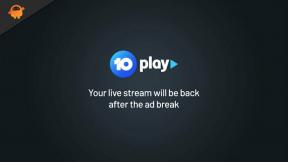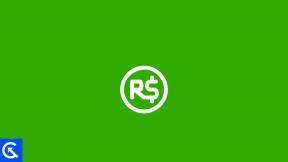Moje Galaxy F41 mrzne a někdy náhodně zaostává. Jak opravit?
Různé / / August 04, 2021
Reklamy
Samsung Galaxy F41 je cenově dostupný doplněk celé řady chytrých telefonů Samsung. Uživatelé tohoto zařízení si ale stěžují na problém s firmwarem, se kterým se potýkají. Smartphone občas zamrzá nebo zaostává, takže je jeho používání opravdu nepříjemné. Existují však některé opravy, které lze zkusit vyřešit problém zmrazení a zpoždění hned.
Pokud jste jedním z uživatelů Samsung Galaxy F41, kteří mají problém se zamrznutím zařízení, pomůže vám tento článek. Zde jsme zmínili opravy, které mají vyřešit problém se zamrznutím, a určitě jedna z nich za vás udělá práci. Takže bez dalších okolků pojďme k opravám.

Obsah stránky
-
1 Jak opravit, že můj Galaxy F41 někdy mrzne a náhodně zuří?
- 1.1 Vynutit restartování smartphonu:
- 1.2 Přejděte do bezpečného režimu a v případě potřeby odinstalujte aplikace:
- 1.3 Resetovat nastavení:
- 1.4 Vymazat mezipaměť:
- 1.5 Obnovení továrního nastavení:
Jak opravit, že můj Galaxy F41 někdy mrzne a náhodně zuří?
Průvodce zahájíme nejzákladnější opravou a přejdeme k těm agresivnějším. K těmto opravám nepotřebujete žádné další nástroje ani zařízení.
Reklamy
Vynutit restartování smartphonu:
Pokud je váš smartphone zamrzlý a nemůžete dosáhnout normálního fungování, vynuťte jej restartováním. Chcete-li vynutit restartování Samsung Galaxy F41, stiskněte a podržte tlačítko napájení a tlačítko snížení hlasitosti po dobu asi 10 sekund. Poté se na obrazovce zobrazí logo Samsung. Pusťte obě tlačítka a počkejte, až se zařízení spustí. To je jediný způsob, jak se zbavit problému zamrzání na Samsung Galaxy F41. Pokud se však problém se zamrzáním nebo zpožděním stále objevuje často a je třeba pokaždé provést restart síly, přejděte k dalším opravám v příručce.
Přejděte do bezpečného režimu a v případě potřeby odinstalujte aplikace:
Existuje způsob, jak zkontrolovat, zda nedochází k problémům se zamrzáním a zpožděním kvůli problémům s firmwarem nebo některými aplikacemi třetích stran nainstalovanými ve vašem smartphonu. A proto musíte nejprve spustit smartphone v nouzovém režimu. Chcete-li spustit v nouzovém režimu, stiskněte a podržte tlačítka pro snížení hlasitosti a vypínač, dokud se na obrazovce nezobrazí nabídka možností napájení. Poté klepněte na možnost Vypnout a podržte ji, dokud se nezmění na Nouzový režim. Nakonec klepněte na Nouzový režim a vaše Galaxy F41 se poté restartuje v nouzovém režimu.
Pokud u smartphonu není problém se zpožděním obrazovky nebo zamrznutím, je problém v bezpečném režimu, pak k problému rozhodně dochází kvůli aplikaci třetí strany. Tuto problematickou aplikaci tedy musíte hned odinstalovat, abyste se zbavili problému se zamrzáním a zpožděním smartphonu.
Takže si pomyslete a pamatujte si, kdy jste poprvé narazili na problém s mrazem. Může to být po instalaci aplikace nebo po instalaci aktualizace aplikace. Jakmile se zúžíte na potenciální aplikace, přejděte v telefonu do Nastavení. Pak přejděte na Aplikace a zde uvidíte seznam všech aplikací nainstalovaných ve vašem smartphonu. Najděte podezřelé aplikace v tomto seznamu a poklepejte na ně jednu po druhé. Po klepnutí na jednu aplikaci klepněte na tlačítko Odinstalovat. Po každém odinstalování aplikace zkontrolujte, zda obrazovka zamrzla a problém se zpožděním je opraven nebo ne. Po odinstalování jedné z podezřelých aplikací třetích stran by se chyba neměla zobrazit.
Resetovat nastavení:
Pokud zařízení vykazovalo známky zamrznutí a zpoždění, jedná se o problém s firmwarem i v nouzovém režimu. V takovém případě je první věcí, kterou byste měli vyzkoušet, resetování nastavení. Chcete-li provést reset nastavení, přejděte do Nastavení> Obecná správa> Obnovit> Obnovit nastavení> Obnovit nastavení> Obnovit. Poté vaše zařízení zahájí resetování nastavení. Počkejte, až bude proces dokončen. Poté zkontrolujte, zda reset udělal něco, aby opravil problém se zamrznutím a zpožděním zařízení nebo ne. Pokud stále dochází ke zmrazení nebo zpoždění, přejděte k dalšímu potenciálnímu řešení.
Reklamy
Vymazat mezipaměť:
Vymazání mezipaměti vymaže mezipaměť systému, což vyřeší většinu problémů s firmwarem systému. Tuto možnost vymazání mezipaměti systému lze ve skutečnosti použít také pro mnoho dalších problémů. Chcete-li provést vymazání mezipaměti systému, stiskněte a podržte vypínač a tlačítko snížení hlasitosti, dokud se nezobrazí nabídka možností napájení. Poté klepněte na vypnutí a počkejte, až se smartphone úplně vypne. Nyní stiskněte a podržte vypínač a tlačítko pro zvýšení hlasitosti, dokud se zařízení znovu nezapne. Nyní se zobrazí jiná obrazovka, protože zařízení se nyní spustí při obnově. Pomocí kláves pro ovládání hlasitosti přejděte na možnost „vymazat oddíl mezipaměti“ a stisknutím vypínače vyberte tuto možnost. Znovu pomocí tlačítek hlasitosti přejděte na možnost Ano a stisknutím tlačítka napájení ji vyberte.
Poté je proces čištění mezipaměti dokončen, restartujte telefon normálně a poté zkontrolujte, zda smartphone zamrzl a problém se zpožděním je opraven nebo ne. Pokud se s těmito problémy setkáváte stále, zkuste poslední opravu uvedenou níže.
Obnovení továrního nastavení:
Obnovení továrního nastavení by mělo být poslední věcí, kterou se pokusíte problém vyřešit, protože vymaže každý kousek dat ve vašem smartphonu. Nejlepší by bylo uchovat si zálohu všeho důležitého pro vás a pak můžete pokračovat v obnovení továrního nastavení.
Chcete-li provést obnovení do továrního nastavení, přejděte do Nastavení> Obecná správa> Obnovit> obnovit tovární data> Obnovit. Nakonec klepněte na tlačítko „Smazat vše“ a jste hotovi. Nyní počkejte, až se smartphone sám restartuje. Poté přejděte do rozhraní smartphonu a všimněte si, že zpoždění smartphonu a problém se zamrznutím je pryč.
Reklamy
Pokud se z nějakého důvodu stále setkáte se zmrazením nebo zpožděním, pak problém rozhodně souvisí s hardwarem a budete jej muset odnést do nejbližší Samsung Care.
Takže to je vše o vyřešení problému Galaxy F41 Freezing and Randomly Laging. Pokud máte jakékoli dotazy nebo dotazy týkající se této příručky, komentujte níže a my se vám ozveme. Nezapomeňte se také podívat na naše další články o Tipy a triky pro iPhone,Tipy a triky pro Android, Tipy a triky pro PCa mnohem více pro další užitečné informace.
Reklamy Zde vás provedeme návodem, jak provést Factory Reset na Ulefone Armor 3. A…
Inzeráty Naposledy aktualizováno 21. září 2020 v 13:20 Terraria je sandboxová hra, která nabízí akční dobrodružství…
Reklamy Zde vás provedeme návodem, jak odemknout bootloader na Cubot X20. Pokud hledáte...